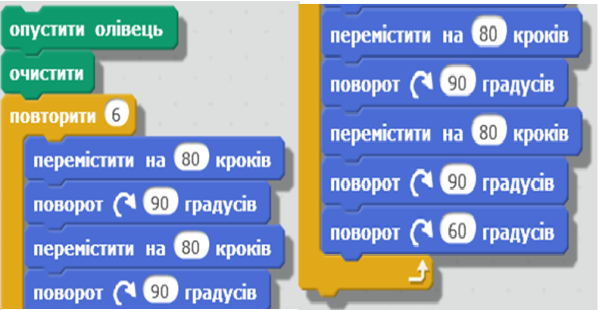Робочий зошит з інформатики за оновленою програмою в 2016 році для учнів 3 класу з українською мовою навчання. Частина2
Автор: спеціаліст І категорії учитель інформатики ЗОШ №14, І.М. Новицька, спеціаліст І категорії учитель інформатики ЗОШ №14
Частина друга.
Міністерство освіти і науки України
Робочий зошит з інформатики
За оновленою програмою в 2016 році
для учнів 3 класу з українською мовою навчання
Частина друга
Автор: спеціаліст І категорії учитель інформатики ЗОШ №14, І.М. Новицька, спеціаліст І категорії учитель інформатики ЗОШ №14

Мелітополь 2018р.
Урок 11. Інтернет. Додавання найкращих результатів у закладки браузера. Структурування закладок у папки.
-
Прочитай та запам’ятай

Закладка браузера – це спеціальне місце у браузері, куди можна записувати знайдену в Інтернеті інформацію(сайт). Панель закладок знаходиться під адресним рядком.
- Повторення правил поведінки за комп’ютером.
- Працюємо за комп’ютером.
- За допомоги пошукової системи Google знайди сайт з українськими народними казками та створи закладку цього сайту керуючись малюнками-підказками.
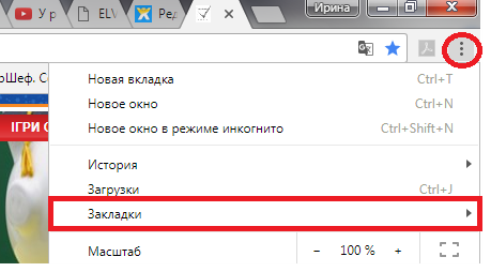
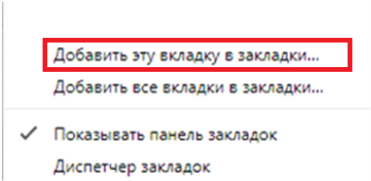
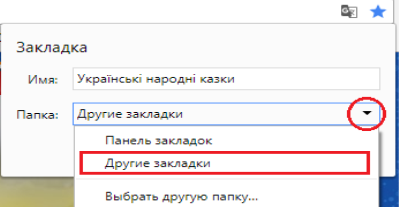
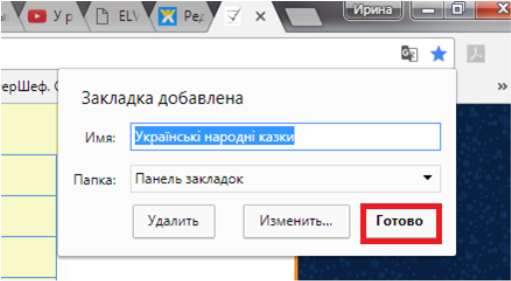
- Переглянь зміст казок у знайденому сайті. Прочитай в голос одну з них.
- За допомоги пошукової системи Google знайди тренажер усного рахунку та створи закладку цього сайту, розв’яжи приклади з двозначними числами.
- Знайди серед закладок сайт учителя інформатики.
- Результат покажи учителю.
- Видали створені тобою закладки (натисни правою кнопкою миші на закладку, та в контекстному меню обери команду Видалити)
- Розв’яжи ребуси.
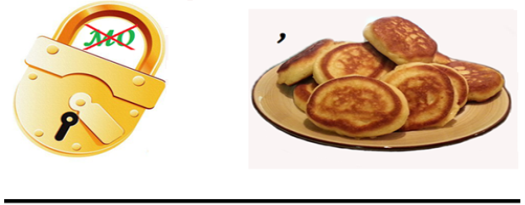

Урок 12. Інтернет. Авторське право в Інтернеті. Налаштування безпечного пошуку та безпечного перегляду відео.
-
Прочитай та запам’ятай

Авторські права – це набір правил, які дозволяють авторам літературних, мистецьких та наукових творів отримати спеціальні блага від результатів своєї творчої діяльності.
Для збереження авторських прав під час використання даних з мережі Інтернет потрібно вказувати адресу веб-сторінки з якої було взято інформацію.
- З’єднай лініями позначки з їх назвами.
|
Браузер |
Авторське право |
Пошук
|
Інтернет |




|
Гіперпосилання |
Комп’ютерний вірус |
Захист інформації
|
Плагіат |




-
Прочитай та запам’ятай

Плагіат – це приписування однією особою собі авторства творчих здобутків іншої особи.
Відтворення та розповсюдження твору без дозволу автора називається піратством та карається законом.
- Повторення правил поведінки за комп’ютером.
-
 Працюємо за комп’ютером.
Працюємо за комп’ютером.
- Відкрий Google браузер.
- Знайди закладку сайту учителя інформатики.
- Перейди по сторінкам: Інформатика для учнів, 3 клас.
- Знайди відео «Тимур та авторське право»
- Переглянь відео.
- Розглянь малюнки, дай їм пояснення.






- Дай відповіді на питання усно.
- Що таке авторське право?
- Що називають плагіатом?
- Які правила при роботі в Інтернеті ти запам’ятав?
- Чому неможна самостійно встановлювати ніяких програм?
- Що таке вірус?
- Як уберегти комп’ютер від вірусів?
- Розв’яжи ребус.
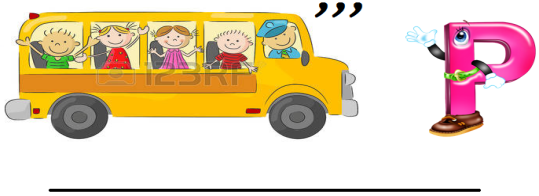
Урок 13. Графіка. Програми та онлайн середовища для роботи з графічними даними.
-
Прочитай та запам’ятай

Графічний редактор – це програма, що дозволяє користувачеві створювати і редагувати (змінювати) зображення на екрані.
- З’єднай лініями значки графічних редакторів з їх назвами.



|
ООo4kids
|
Paint |
TuxPaint |
- Розглянь малюнки, з’єднай зображення вікон графічних редакторів з їх назвами.
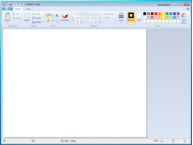
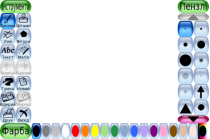
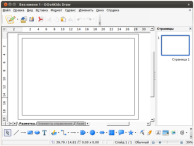
|
ООo4kids
|
Paint |
TuxPaint |
-
Прочитай та запам’ятай

- Графічний редактор онлайн дозволяє створювати та редагувати зображення використовуючи програми через мережу інтернет, не встановлюючи програму на комп’ютер.
- Повторення правил поведінки за комп’ютером.
- Працюємо за комп’ютером.
- Відкрий Google браузер.
- Знайди закладку сайту учителя інформатики.
- Перейди по сторінкам: Інформатика для учнів, 3 клас.
- Знайди ссилку на фото редактор.
-
Натисни кнопку

- Використовуючи пензель та фарби розфарбуй малюнок за зразком.

-
Прочитай та запам’ятай

Аватар або аватара, або аватарка – це зображення, яке використовується користувачами Інтернету, для їх відображення на Інтернет порталах, наприклад facebook, ВКонтакте…
- Працюємо за комп’ютером.
- Відкрий Google браузер.
- Знайди закладку сайту учителя інформатики.
- Перейди по сторінкам: Інформатика для учнів, 3 клас.
- Знайди ссилку на фото редактор.
- Створи аватар за зразком.

Урок 14. Графіка. Середовище графічного редактора. Панель інструментів. Палітра кольорів. Колір фігури і колір фону. Створення зображень з геометричних фігур.
- Розглянь вікно графічного редактору TuxPaint, постав відповідні числа біля назв основних частин вікна.
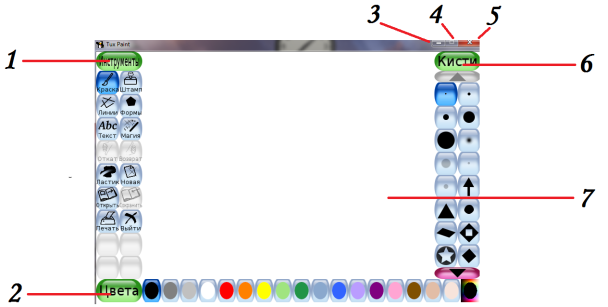
_____ згорнути
_____ робоча область
_____закрити
_____ панель інструментів
_____ повний екран
_____ палітра кольорів
_____ пензлі
- З’єднай лініями малюнки з інструментами, якими вони намальовані.


![]()

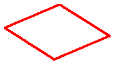





- Повторення правил поведінки за комп’ютером.
- Працюємо за комп’ютером.
- Натисни кнопку Пуск.
- Обери – Всі програми – TuxPaint.
- Намалюй малюнок за зразком використовуючи геометричні фігури.
- Натисни кнопку – Сохрани, на панелі інструментів.
- Покажи роботу учителю.
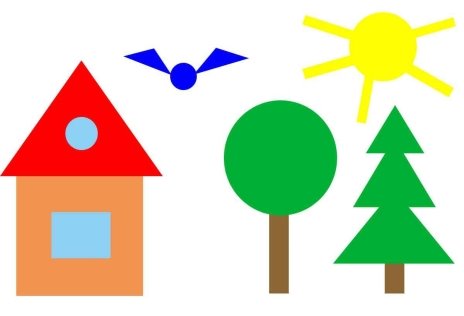
- Розв’яжи ребуси.
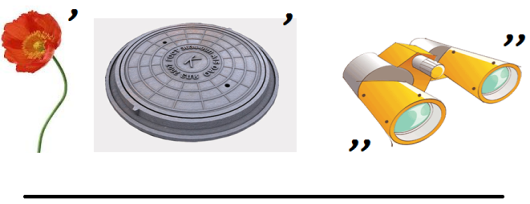
- Перестав літери місцями та відгадай слово.
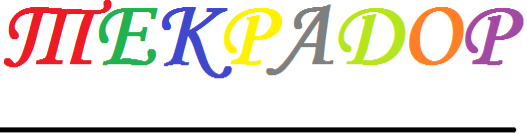
Урок 15. Графіка. Створення та змінювання простих зображень.
- Дай відповіді на питання усно.
- Що називають графічним редактором?
- Для чого використовують графічний редактор?
- Які графічні редактори ти знаєш?
- Назви порядок дій, які потрібно виконати для відкриття програми TuxPaint.
- Перестав літери місцями та відгадай слово.

- Повторення правил поведінки за комп’ютером .
- Працюємо за комп’ютером.
- Створи малюнок за зразком використовуючи інструменти: Штамп і Магія.

- Створи малюнок за зразком використовуючи інструменти: Краска і Лінії

- Відгадай загадки:
Я показую об’єкти,
Фото-, відеопроекти.
Я не плеєр, не мотор,
А звичайний _______________
Промені і сонце-коло
Намалюємо ми скоро.
Творчий маю я характер,
Бо графічний я ______________
-
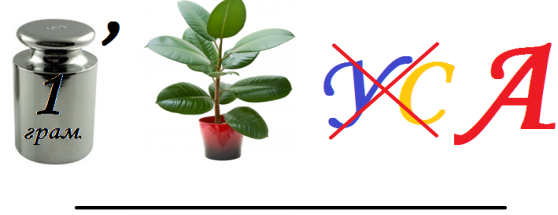 Розв’яжи ребус
Розв’яжи ребус
Урок 21. Алгоритми і виконавці. Складові частини об’єктів. Схема складу. Зв’язки у схемах.
-
Прочитай та запам’ятай

Алгоритм можна подати в словесній формі, у вигляді програми для ЕОМ та у вигляді схем.
- Основні блоки в блок-схемі алгоритму:
![]() Початок алгоритму
Початок алгоритму
![]() Блок введення даних
Блок введення даних
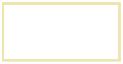 Блок виконання дій
Блок виконання дій
![]() Кінець алгоритму
Кінець алгоритму
![]() Зв’язок між блоками
Зв’язок між блоками
-
 Так словесний алгоритм «Приготуй яєчню» можна представити у вигляді схеми:
Так словесний алгоритм «Приготуй яєчню» можна представити у вигляді схеми:
- Поставити сковороду на плиту.
- Покласти на сковороду шматочок вершкового масла.
- Увімкнути конфорку.
- Почекати, поки масло на сковороді розтане.
- Кожне з трьох яєць розбити, а його вміст вилити на сковороду.
- Посолити.
- Почекати, поки загусне білок.
- Вимкнути конфорку.
- Намалюй схему до алгоритму. Розв’яжи приклади за алгоритмом, запиши відповідь. Хто може бути виконавцем алгоритму?
- 2*5= _______
- 32-4= _______
- 28-8= _______
- 10+20= ______
- 30+37= ______
Відповідь: _______________
|
|
Виконавцями алгоритму можуть бути: _______________________________
_____________________________________________________________________
Урок 22. Алгоритми і виконавці. Істинні й хибні висловлювання. Логічне слідування. Використання логічних висловлювань з «не», «і», «або».
-
Прочитай та запам’ятай

Логічне висловлювання – це деяке твердження, про яке можна сказати, що воно є або істинним, або хибним.
- Вкажи істинні та хибні висловлювання:
Київ – столиця України _________________________
Київ – столиця Франції _________________________
Київ не столиця Франції ________________________
За вікном іде дощ _____________________________
За вікном світить сонце ________________________
За вікном похмуро ____________________________
Я вивчаю інформатику _________________________
Я не навчаюсь у школі _________________________
-
Прочитай та запам’ятай

Київ або столиця Франції, або столиця України – не є висловлюванням бо про нього неможна сказати чи воно істинне, чи хибне. Якщо висловлювання має і хибне і істинне твердження, то це заперечення.
- Постав галочку біля висловлювань, укажи істинні вони чи хибні:
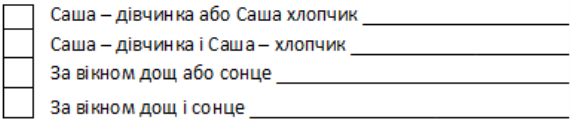
- Складені умови, які використовують і, або, не, в середовищі Scratch описуються за допомогою блоків:


- Повторення правил поведінки за комп’ютером.
- Працюємо за комп’ютером
- Склади програми за зразком, та запусти їх на виконання.
- Зроби висновки усно.
- В якій з програм є висловлювання?
- Що таке заперечення?
- В якій з програм є заперечення?
- Що в висловлюваннях означає і?
- Скільки висловлювань в першій програмі?
- Що називають логічним слідуванням?
Урок 23. Алгоритми і виконавці. Складання алгоритмів для виконавців. (Середовища програмування для дітей).
- Повторення:
- Що називають логічним слідуванням?
- Що таке заперечення?
- Що в висловлюваннях означає і?
- Повторення правил поведінки за комп’ютером.
- Працюємо за комп’ютером.
- Обери спрайта за вказівками:
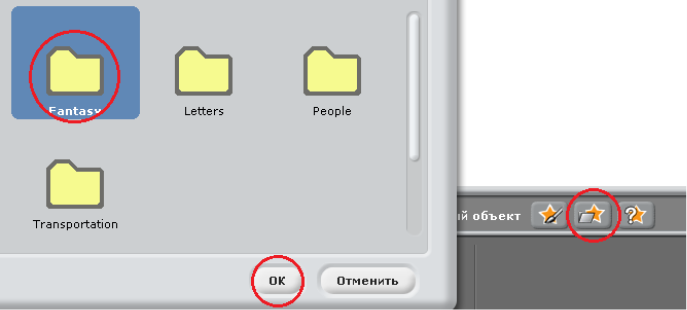
- Обери сцену за вказівками:

- Склади програми за зразком, та запусти їх на виконання.
Програма 1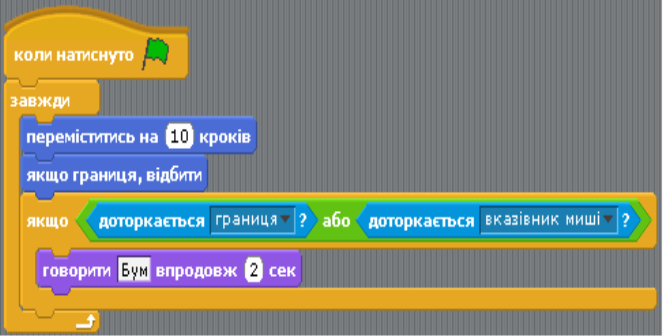
Програма 2

- Зроби висновки усно.
- В якій з програм є висловлювання?
- В якій з програм є заперечення?
- Які висловлювання є в програмах?
- Що називають логічним слідуванням?
Урок 24. Текст. Середовища для читання текстів. Закладки в тексті, цитати. Віртуальні бібліотеки, довідники, енциклопедії, словники.
-
Прочитай та запам’ятай

Електронна бібліотека – це інформаційна система у якій тексти зберігаються в електронному вигляді.
- Повторення правил поведінки за комп’ютером.
- Розглянь сторінку електронної бібліотеки «Читанка».
- Закладка Вчитель інформатики
- Для учнів 3 кл.
- Електронна бібліотека.
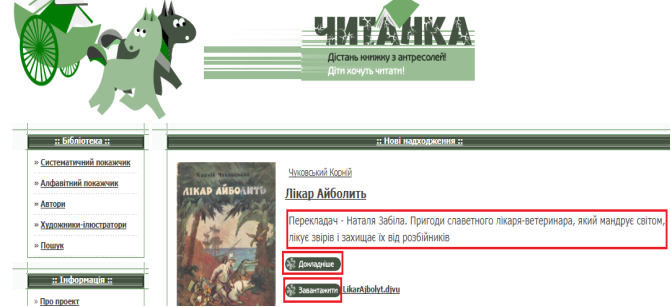
Запиши назву першої запропонованої книги
_____________________________________________________________________
Хто автор книги?
____________________________________________________________________
Про що розповідається в книзі?
____________________________________________________________________
Що можна побачити при натисненні кнопки Докладніше?
_____________________________________________________________________
Що можна зробити при натисненні кнопки Завантажити?
____________________________________________________________________
- Розглянь вікно середовища текстового редактора Word, запиши, з яких елементів воно складається.

____ кнопка офіс (файл)
____ панелі інструментів
____ рядок заголовку
____ смуга прокручування
____ курсор
____ рядок стану
____ робоча область
____ лінійки
- Повторення правил поведінки за комп’ютером.
- Працюємо за комп’ютером.
- Зайди на сторінку електронної бібліотеки «Читанка».
- Знайди вірші Якова Жарко «Гарно в нашому садочку»
- Прочитай вірші «Бджілка» та «Пташка»
Урок 25. Текст. Текстові редактори. Переміщення в текстовому документі. Виділення частин тексту. Змінювання та вдосконалення текстів. Пошук хибних висловлювань у текстах.
-
Прочитай та запам’ятай

Фрагмент тексту – це деяка послідовність символів тексту.
Символ – це буква, цифра або знак.
Для роботи з фрагментом тексту потрібно його виділити.
- З’єднай лініями клавіші з їх призначенням

- Повторення правил поведінки за комп’ютером.
- Працюємо за комп’ютером.
- Знайди помилки в словах, запиши їх вірно.

- Відкрий файл «Виділення фрагментів», що на сайті учителя інформатики «Інформатика для учнів – для 3 класу». Визнач погані риси людини та за допомогою виділення та клавіш видалення, прибери з документу негативні риси.
Чуйність, товариськість, замкнутість, черствість, презирство, грубість, дбайливість, недбалість, неохайність, образливість, почуття власної гідності, самокритичність, зарозумілість, зрозумілість, марнославство, сором’язливість.
Випиши позитивні риси:
____________________________________________________________________
____________________________________________________________________
____________________________________________________________________
Обґрунтуй свою відповідь усно.
- Розв’яжи задачі.
- Осел, козел та кінь отримали від хазяїна ласощі: моркву, буряки та капусту. Що отримав кожен, якщо осел обрав для себе не буряки і не капусту, а козел теж не обрав капусту?



_______________ _________________ ___________________
- У павука 4 пери ніг, а в козеняти 2 пари ніг. На скільки ніг у козеняти менше ніж у павука?
 Відповідь: _____________________
Відповідь: _____________________ 
Урок 26. Текст. Основні команди редагування: вирізати, копіювати, вставити, видалити. Уведення символів за допомогою клавіатури.
-
Прочитай та запам’ятай

- Буфер обміну – це сховище даних, що призначається для переносу чи копіювання інформації.
- Копіювати, вставляти та вирізати можна декількома способами:
|
Дії |
Панель інструментів |
Клавіатура |
Контекстне меню |
|
Вирізати |
|
Ctrl+X |
ПКМ/ вирізати |
|
Копіювати |
|
Ctrl+C |
ПКМ/Копіювати |
|
Вставити |
|
Ctrl+V |
ПКМ/Вставити |
- Розглянь малюнки, напиши, яка дія відбувається. Прокоментуй свою відповідь.
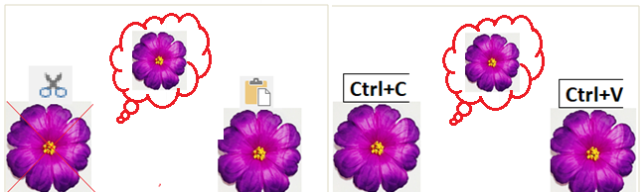
Відповідь ________________________ ___________________________
- Прочитай речення, за допомоги яких команд можна виправити помилки в кожному з речень? Обґрунтуй свою відповідь.
- Мама і _________________ Прибирали в кімнаті. Маша
Відповідь: _____________________
- Маша і Міша – чемні діти, _____________ допомагає мамі, а ______________ – татові.
Відповідь: _______________________
- Повторення правил поведінки за комп’ютером.
- Працюємо за комп’ютером.
- Набери текст з клавіатури:
Одного разу після довгої мандрівки по лісу Ведмідь заліз у свій барліг і глибоко заснув. А коли прокинувся, то побачив, що по його лапі лізе Павучок…
Придумай продовження казки, намалюй її героїв.
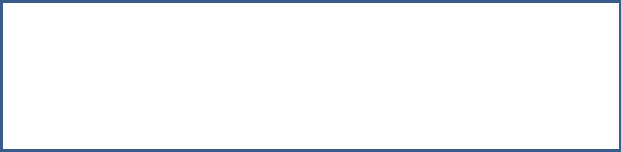
- Встав пропущені слова в тексті, використовуючи дії копіювання та вирізання.
Біжить та й біжить колобок дорогою, коли це назустріч йому зайчик.
— Колобок, колобок, я тебе з’їм!
— Не їж мене, зайчику, я тобі пісеньку заспіваю:
— Ану заспівай!
— Я по засіку метений,
Я із борошна спечений,—
Я від баби втік,
Я від діда втік,
То й від тебе втечу!
Та й побіг знову. Біжить та й біжить… Перестріває його вовк:
— Колобок, колобок, я тебе з’їм!
— Не їж мене, вовчику-братику, я тобі пісеньку заспіваю.
— Ану заспівай!
…
То й від тебе втечу!
Та й побіг… Аж іде ведмідь.
— Колобок, колобок, я тебе з’їм!
— Не їж мене, ведмедику, я тобі пісеньку заспіваю.
— Ану заспівай!
…
То й від тебе втечу!
Я від зайця втік, Я від вовка втік,
Урок 27. Текст. Доповнення текстів зображеннями.
- Пригадай методи копіювання вирізання та вставлення:
- Що таке буфер обміну?
- Якими способами можна копіювати частину тексту?
- Як вирізати частину тексту?
- Що позначають комбінації клавіш:
Ctrl+X __________________________
Ctrl+C __________________________
Ctrl+V __________________________
-
Прочитай та запам’ятай

Для вставлення зображень до тексту користуються меню Вставлення – Малюнок або Картинка.
Також додати малюнок до тексту можна копіюванням малюнка з файлу, та вставленням в текст.
- Познач дії над зображеннями:
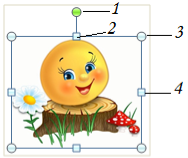
______ змінення розміру за шириною
______ змінення розміру за висотою
______ змінення розміру за шириною та висотою
______ поворот зображення
-
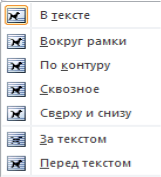 Прочитай та запам’ятай
Прочитай та запам’ятай
Положення зображення в тексті можна змінити за допомоги контекстного меню (натиснувши на малюнок правою кнопкою миші) та обравши команду Обтинання текстом
- Повторення правил поведінки за комп’ютером.
- Працюємо за комп’ютером.
- На диску D:, в папці 3-___ клас, знайди текстовий документ «Колобок».
- В папці 3-____ клас знайди малюни, та встав їх до тексту за зразком.
Зразок.
 Були собі дід та баба та дожились уже до того, що й хліба нема. Дід і просить:
Були собі дід та баба та дожились уже до того, що й хліба нема. Дід і просить:
— Бабусю! Спекла б ти колобок!
— Та з чого ж я спечу, як і борошна нема?
 — От, бабусю, піди в хижку та назмітай у засіку борошенця, то й буде колобок.
— От, бабусю, піди в хижку та назмітай у засіку борошенця, то й буде колобок.
Послухалась баба, пішла в хижку, назмітала в засіку борошенця, витопила в печі, замісила гарненько борошно, спекла колобок та й поклала на вікні, щоб простигав.
А він лежав, лежав на вікні, а тоді з вікна на призьбу, а з призьби на землю в двір, а з двору за ворота та й побіг покотився дорогою.
Біжить та й біжить дорогою, коли це назустріч йому зайчик.
— Колобок, колобок, я тебе з'їм!
 — Не їж мене, зайчику-лапанчику, я тобі пісеньки заспіваю:
— Не їж мене, зайчику-лапанчику, я тобі пісеньки заспіваю:
— Ану заспівай!
Я по засіку метений,
Я із борошна спечений,—
Я від баби втік,
Я від діда втік,
То й від тебе втечу!
Та й побіг знову. Біжить та й біжить... Перестріває його вовк:
— Колобок, колобок, я тебе з'їм!
— Не їж мене, вовчику-братику, я тобі пісеньки заспіваю.
— Ану заспівай!
 Я по засіку метений,
Я по засіку метений,
Я із борошна спечений,—
Я від баби втік,
Я від діда втік,
Я від зайця втік,
То й від тебе втечу!
Та й побіг... Аж іде ведмідь.
— Колобок, колобок, я тебе з'їм!
— Не їж мене, ведмедику, я тобі пісеньки заспіваю.
— Ану заспівай!
Я по засіку метений,
Я із борошна спечений,—
Я від баби втік,
Я від діда втік…
Я від зайця втік,
Я від вовка втік,
То й від тебе втечу…
Урок 28. Текст. Таблиці в тексті: орієнтування в клітинках. Доповнення таблиць. Порівняння текстів з оманливою та правдивою інформацію.
-
Прочитай та запам’ятай

Таблиця складається з рядків та стовпців.
При перетинанні рядків та стовпців утворюється комірка.
В текстовому редакторі Word додати таблицю можна декількома способами: меню вставка – таблиця
-
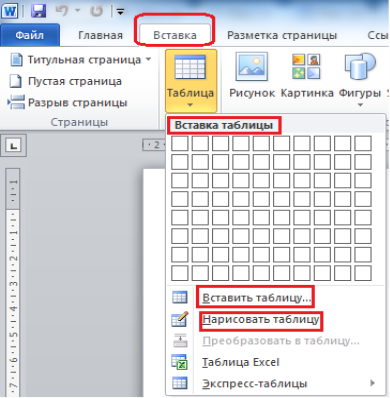 Вставка таблиці. (мишкою виділити потрібну кількість комірок та натиснути ЛКМ)
Вставка таблиці. (мишкою виділити потрібну кількість комірок та натиснути ЛКМ)
- Вставити таблицю (ввести с клавіатури потрібну кількість стовпців та рядків)
- Намалювати таблицю (олівцем за допомогою миші намалювати потрібну таблицю)
- Заповни порожні комірки в таблиці
|
9 |
* |
1 |
= |
|
|
9 |
* |
|
= |
90 |
|
9 |
* |
2 |
= |
|
|
9 |
* |
|
= |
54 |
|
9 |
* |
3 |
= |
|
|
9 |
* |
|
= |
45 |
|
9 |
* |
9 |
= |
|
|
9 |
* |
|
= |
72 |
|
9 |
* |
4 |
= |
|
|
9 |
* |
|
= |
63 |
- Якщо назви стовпців та рядків таблиці відсутні, їх умовно називають латинськими літерами та цифрами.
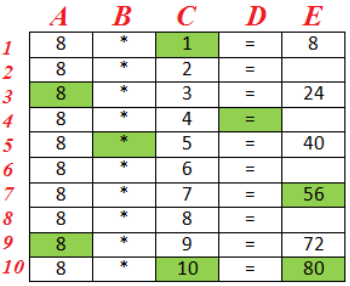
- Запиши назви комірок які виділено в таблиці та заповни порожні комірки.
- __________________
- __________________
- __________________
- __________________
- __________________
- __________________
- __________________
- __________________
- Повторення правил поведінки за комп’ютером.
- Працюємо за комп’ютером.
|
|
Понеділок |
|
Вівторок |
|
Середа |
|
1 |
Українська мова |
1 |
Математика |
1 |
Українська мова |
|
2 |
Читання |
2 |
Природа |
2 |
Читання |
|
3 |
Математика |
3 |
Англійська мова |
3 |
Фізична культура |
|
4 |
Фізична культура |
4 |
Російська мова |
4 |
Основи здоров’я |
|
5 |
Класна година |
5 |
|
5 |
|
|
|
Четвер |
|
П’ятниця |
|
Субота |
|
1 |
Математика |
1 |
Українська мова |
1 |
Вихідний |
|
2 |
Інформатика |
2 |
Фізична культура |
2 |
|
|
3 |
Читання |
3 |
Російська мова |
3 |
|
|
4 |
Мистецтво |
4 |
Труд |
4 |
|
Створи таблицю за зразком
Урок 29. Презентації. Доповідач/доповідачка та презентація. Культура презентування. Слайд-шоу із зображень як вид презентування.
-
Прочитай та запам’ятай

Презентація – це набір кольорових слайдів, підготовлених з використанням інформаційних технологій та призначених для розкриття однієї теми.
- Подивись на малюнки та назви об’єкти, які можна використовувати під час проведення презентації.
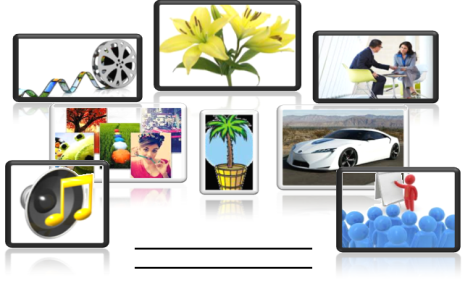
-
Під час проведення комп’ютерної презентації використовують комп’ютер, екран або інтерактивну дошку та мультимедійний проектор. З’єднай малюнок з назвою приладу.

Комп’ютер Інтерактивна дошка Мультимедійний
проектор
- Виконай логічні вправи.
- Хлопці вимірювали кроками довжину ігрового майданчика. У Лізи вийшло 25 кроків, у Поліни - 27, у Максима - 22, а у Юри - 24. У кого з хлопців найкоротший крок?

Відповідь ______________________________________
- На годиннику було 11:45, коли почався мультфільм. Він тривав 50 хвилин. Точно в середині перегляду прийшла мама і покликала обідати. Який час показували годинник в цей момент?

Відповідь ____________________________________________________
- Чотири дівчинки їли цукерки. Аня з`їла більше, ніж Юля. Іра - більше, ніж Світу, але менше, ніж Юля. Розстав імена дівчаток в порядку зростання кількості з`їдених цукерок.

Відповідь _______________________________________________
Урок 30. Презентації. Середовище створення презентацій. Переміщення слайдами презентації. Режим показу презентації та режим змінювання слайдів.
- На якому з малюнків відображені піктограми, за допомогою яких можна відкрити програму Microsoft PowerPoint.

- Розглянь вікно середовища для створення презентацій, запиши, з яких елементів воно складається.

![]()
Меню Файл
Рядок заголовку
Стрічка з вкладками
Ескіз слайдів
Область відтворення всіх ескізів
Слайд
Показ слайдів
- Повторення правил поведінки за комп’ютером.
- Працюємо за комп’ютером.
- Відкрий презентацію «Редактор презентацій» за вказівками.
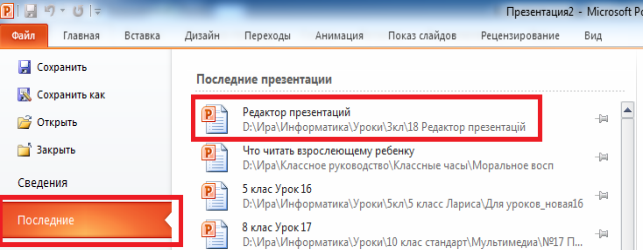
- За допомоги комп’ютерної миші, поміняй місцями другий і четвертий слайди, дивись вказівку.
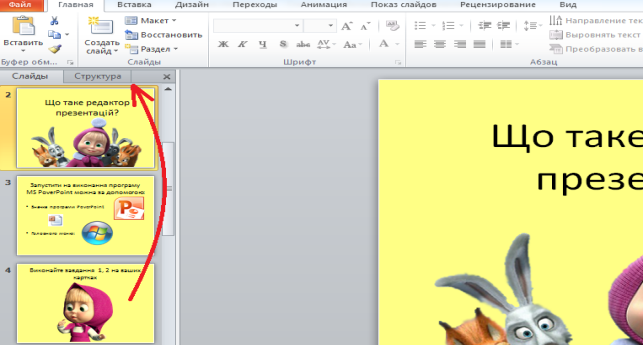
- Переглянь презентацію різними способами.
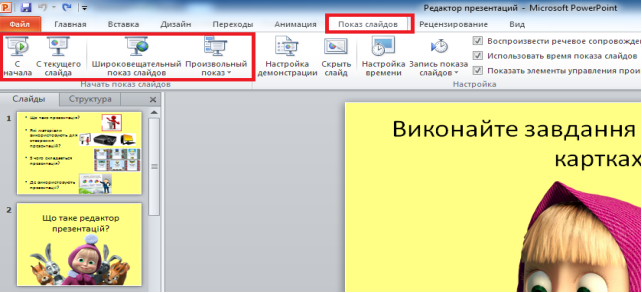
Урок 31. Презентації. Переміщення текстових вікон (полів) та зображень на слайдах. Утворення нового слайду, текстового вікна (поля).
- Дай відповіді на питання усно:
- Яке призначення мають електронні презентації?
- Що таке слайд і які об’єкти він може містити?
- Як відкрити програму для створення презентацій?
- Які дії можна виконувати над слайдами?
- Як відкрити готову презентацію?
- Повторення правил поведінки за комп’ютером.
- Працюємо за комп’ютером.
- Відкрий програму для створення презентацій.
- Створи 3 слайди керуючись вказівкою.
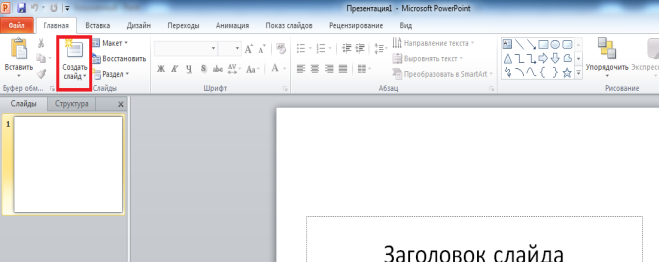
- Змани дизайн 1 слайду, на свій розсуд, керуючись вказівками.
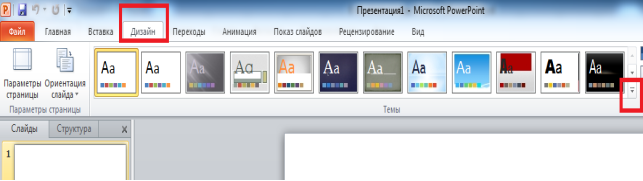
- Заміни колір фону 2 слайду, керуючись вказівками.
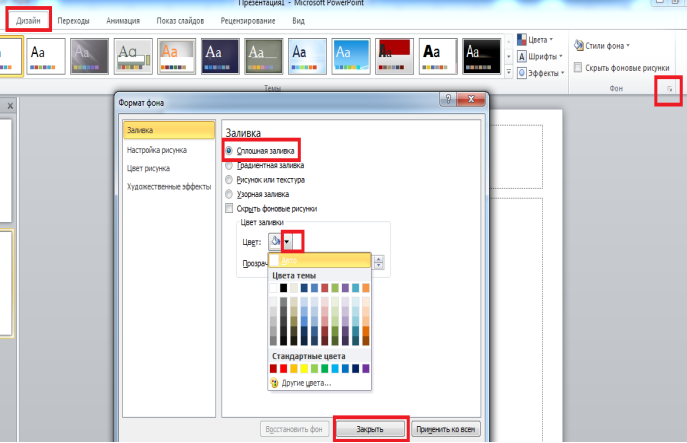
-
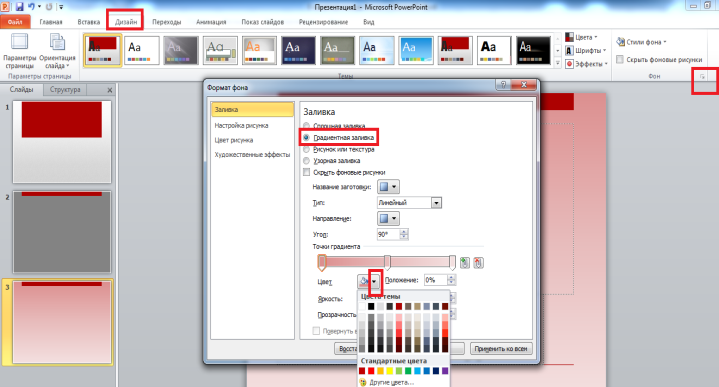 Зроби градієнтну заливку для 3 слайду, керуючись вказівками.
Зроби градієнтну заливку для 3 слайду, керуючись вказівками.
- Результат покажи учителю.
Урок 32. Презентації. Доповнення презентації текстом.
- Дай відповіді на питання усно:
- Які дії можна виконувати над слайдами у звичайному режимі?
- Як керувати показом слайдів у режимі показу слайдів?
- Повторення правил поведінки за комп’ютером.
- Працюємо за комп’ютером.
- Відкрий програму для створення презентацій.
- Створи 4 слайди
- Додай до 1 слайду текст за зразком.

- Додай до 2 слайду текст за зразком, встанови для тексту слайду розмір шрифту - 60 .

- Додай до 3 слайду текст за зразком, зміни колір тексту заголовку.
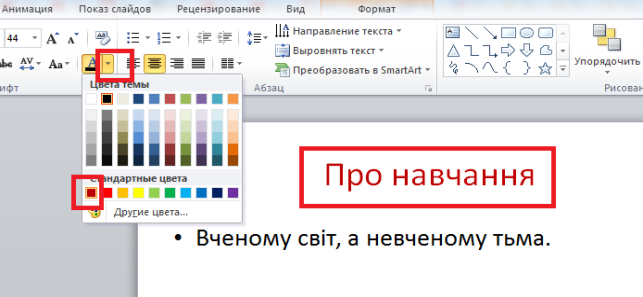
-
Додай до 4 слайду текст за зразком: заголовок виділи напівжирним шрифтом, текст слайду підкресли.
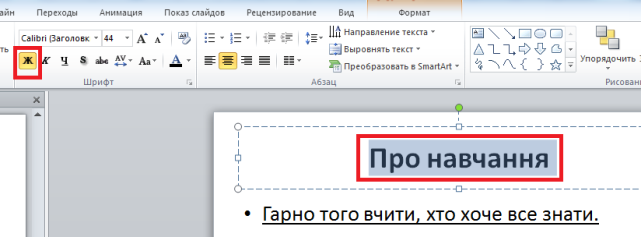
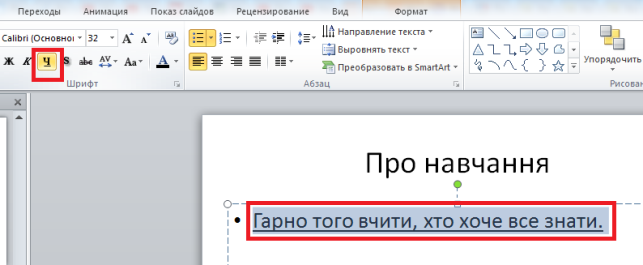
- Результат покажи учителю.
Урок 33. Презентації. Доповнення презентації зображенням.
- Повторення правил поведінки за комп’ютером.
- Працюємо за комп’ютером.
- Відкрий програму для створення презентацій.
- Створи 4 слайди
- Додай малюнок до 1 слайду за вказівками.
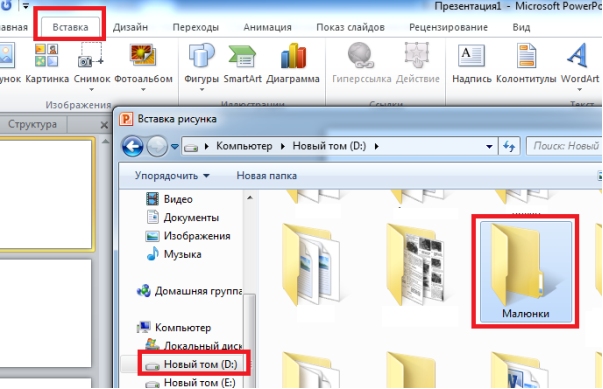
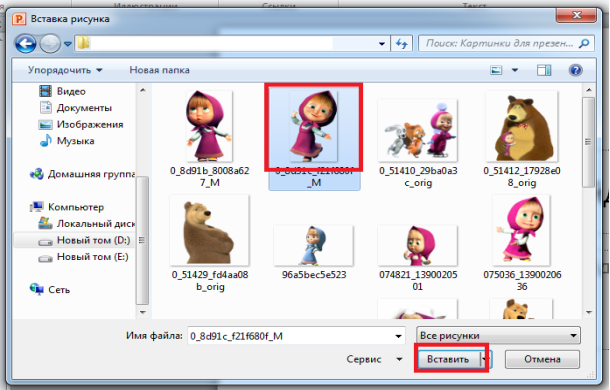
- Додай малюнок до 2 слайду за зразком та зміни його розмір.
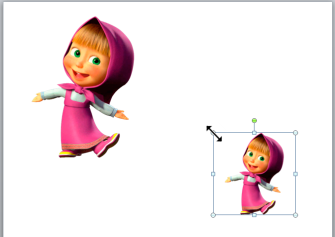
- Додай малюнок до 3 слайду за зразком та оберни його праворуч.
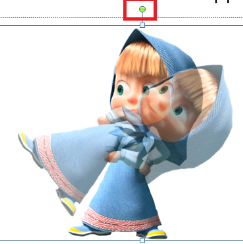

- Додай малюнки до 4 слайду, зміни їх розмір та обертання за зразком.
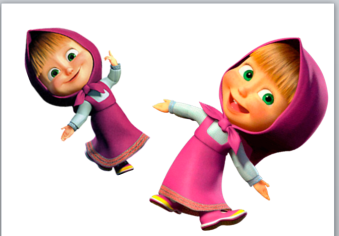
- Результат покажи учителю.
Урок 34. Презентації. Доповнення презентації схемою.
- Повторення правил поведінки за комп’ютером.
- Працюємо за комп’ютером.
- Відкрий програму для створення презентацій.
- Створи 1 слайд
- Додай до заголовку слайду текст за зразком.

- Виконай дії за вказівками.
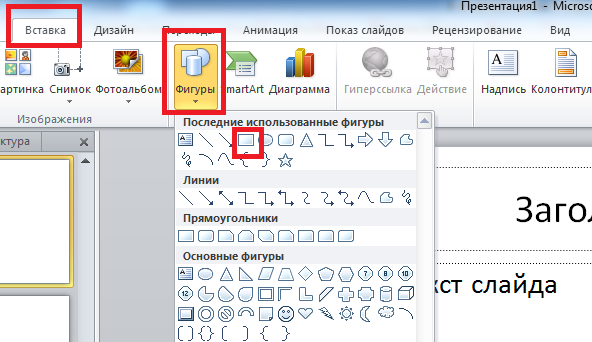
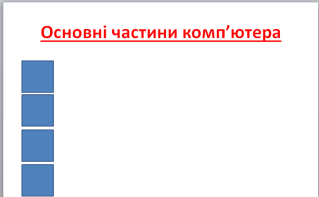
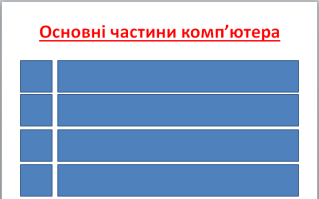
- Додай до схеми текст за зразкомЖ, керуючись вказівками.
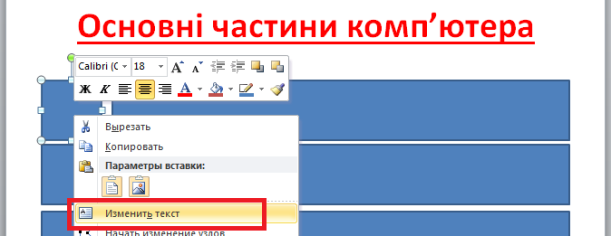

- Результат покажи учителю.
Урок 35. Презентації. Створення та презентація власних презентацій.
- Дай відповіді на питання усно:
- Яке призначення мають електронні презентації?
- Що таке слайд і які об’єкти він може містити?
- Як відкрити програму для створення презентацій?
- Які дії можна виконувати над слайдами?
- Як відкрити готову презентацію?
- Повторення правил поведінки за комп’ютером.
- Працюємо за комп’ютером.
- Створи презентацію за зразком, використовуючи малюнки із файлу наданого учителем.

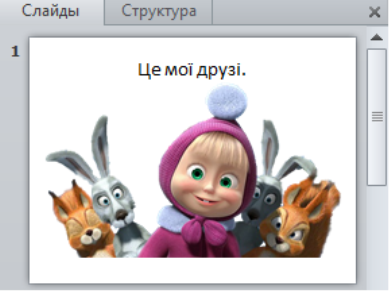




- Покажи результат учителю.
Урок 16. Графіка. Доповнення малюнка підписом чи коментарем.
- Які інструменти графічного редактору допомагають створювати малюнки?
_________________ ___________________ ____________________
___________________ ___________________
- Закінчи речення:
- Геометрична фігура без кутів – це _____________________________
- Багатокутник, який має три сторони – це _______________________
- Витягнутий круг – це ________________________________________
- Перестав літери місцями та відгадай слово.
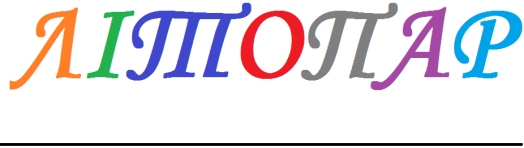
- Повторення правил поведінки за комп’ютером .

- Працюємо за комп’ютером.
Створи малюнок за вказівками, зверни увагу за допомоги яких інструментів потрібно створити малюнок.
- За допомогою інструмента магія «Заливка», залийте аркуш блакитним кольором, інструментом сніжинка, намалюй снігопад.
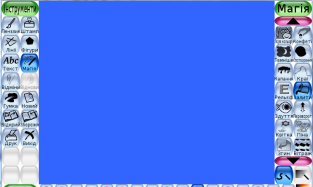
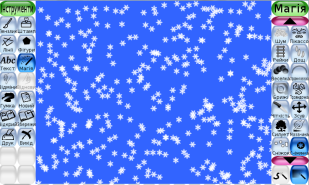
- Використовуючи інструмент фігура, намалюй коло жовтим кольором, а інструментом магії «Цегла» - будиночок
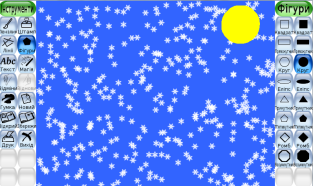
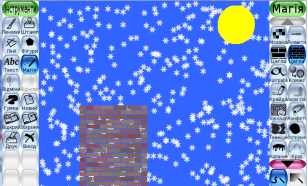
- Магічними інструментами трикутник та квадрат намалюй дах, віконце, двері та ялиночки
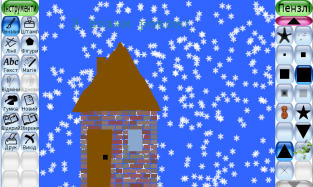
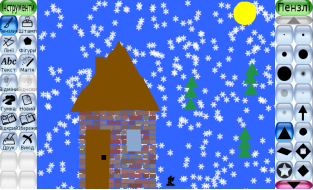
- Інструмент текст допоможе підписати малюнок.

Урок 17. Алгоритми і виконавці. План дій. Поняття алгоритму. Алгоритми і виконавці.
- Розкодуй слова:
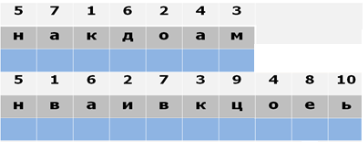
- Визнач, яке речення є спонукальним, яке – питальним, а яке – розповідним.
- Чи випав сьогодні сніг? ________________________________
- Подивись у вікно! _____________________________________
- Снігу дуже багато. ____________________________________
-
Прочитай та запам’ятай

Алгоритм – це послідовність команд, що дає змогу розв’язати певну задачу.
Команда завжди є спонукальним реченням.
-
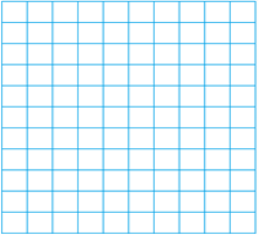 Намалюй по клітинках:
Намалюй по клітинках:
3 Пусті в право, 3 право,
3 до низу, 1 ліво, 1 до низу,
3 право, 1 до низу 2 ліво,
4 до низу, 1 ліво, 2 вверх,
1 ліво, 2 до низу, 1 ліво,
4 вверх, 2 ліво, 1 вверх,
3 право, 1 вверх, 1 ліво, 3 вверх.
- Розглянь малюнки. У який спосіб поданий кожний алгоритм? Придумай назви алгоритмам.
___________________ _____________________ __________________
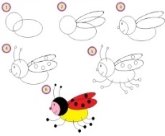
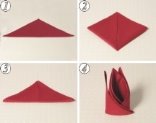

- Розглянь малюнки. Склади за ними алгоритми з повсякденного життя та подай їх у словесному вигляді.
 1___________________________________________
1___________________________________________
2___________________________________________
3___________________________________________
4___________________________________________
5___________________________________________
 1___________________________________________
1___________________________________________
2___________________________________________
3_______________________________________________
4___________________________________________
5___________________________________________
- Запиши алгоритм

- Створи алгоритм «Зроби бутерброд» (З’єднай лініями)
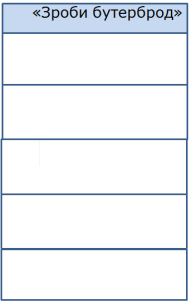
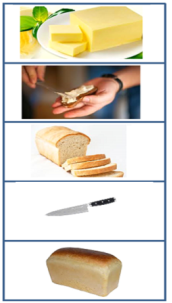
Урок 18. Алгоритми і виконавці. Складання алгоритмів для виконавців. Порядок виконання команд виконавцем.
-
Прочитай та запам’ятай

Виконавець алгоритму – це людина, тварина чи пристрій здатні діяти за алгоритмом
Дії виконавця – це дії, які виконавець вміє виконувати.
Системи команд виконавця – список вказівок, які розуміє виконавець.
-
 Розглянь малюнки, з'ясуй, який виконавець які команди може виконувати. З’єднай лініями команду з виконавцем.
Розглянь малюнки, з'ясуй, який виконавець які команди може виконувати. З’єднай лініями команду з виконавцем.
Сядь

Полий квіти
Пуск

Танцюй
Апорт!
- Вибери виконавця алгоритму. З’єднай лініями.

- Виправ помилки в алгоритмі «Приготуй яєчню»

- Розстав цифри за порядком виконання алгоритму «Збираюсь на двір»

- Який з малюнків є алгоритмом?


- Закінчи алгоритм «Виконання домашнього завдання»:
- Відкрити щоденник.
- Визначити, що задано.
- Розгорнути підручник.
- Відшукати потрібну сторінку.
- Відшукати потрібну вправу.
- Розгорнути зошит...
- __________________________
- __________________________
- __________________________
- Розв’яжи задачу

Урок 19. Алгоритми і виконавці. Середовища програмування для дітей: створення та змінювання послідовності команд у вигляді словесних, символьних блоків.
-
Прочитай та запам’ятай

Середовище виконавця – середовище, де виконавець може виконувати припустимі дії.
- На якому з малюнків відображені піктограми, за допомогою яких можна відкрити середовище програмування Scratch?

- Розглянь вікно програми Scratch. Запиши об’єкти середовища програмування Scratch
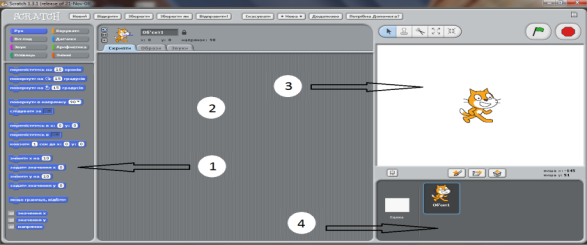

- В середовищі Scratch виконавцем є _________________, середовищем виконавця _________________.
- Розглянь малюнки, придумай імена для цих спрайтів.

_________________ __________________ __________________
-
За що відповідають групи команд в середовищі Scratch?

__________________________________________
__________________________________________
__________________________________________
__________________________________________
- Розглянь малюнок. З’ясуй, на що схоже з’єднання цеглинок-команд у середовищі Scratch.

_________________________________
- Що треба зробити, якщо окремі цеглинки-команди неможна з’єднати між собою?
_______________________________________________________________
- Повторення правил поведінки за комп’ютером.
- Працюємо за комп’ютером.
Склади програму за зразком, та запусти на виконання.
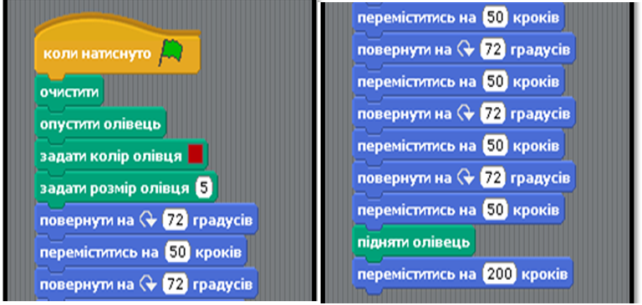
- Розв’яжи задачу
![]()

![]() Урок 20. Алгоритми і виконавці. Пошук пропущених дій в знайомій послідовності.
Урок 20. Алгоритми і виконавці. Пошук пропущених дій в знайомій послідовності.
- Як називається програма для створення алгоритмів на комп’ютері?
______________________
- Як називають виконавця в програмі Scratch?
______________________
- Доповни алгоритм. Домалюй відсутню команду.
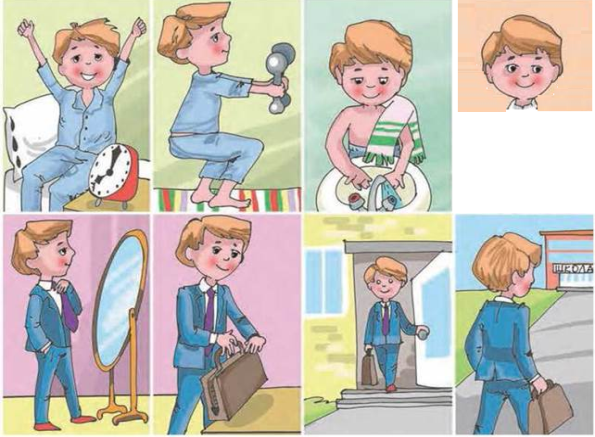
- Прочитай алгоритм «Перехід через дорогу на нерегульованому переході», встав пропущені дії.
- Зупинитися біля краю тротуару.
- _____________________________________________________
- Чекати, поки ліворуч є транспорт,
- Перейти до середини дороги і зупинитися.
- Подивитися праворуч.
- _____________________________________________________
- Закінчити перехід дороги.
- Склади алгоритм розв’язання прикладу. Розв’яжи приклад.
12+8*3-(25-21+6)+ 2*3
._____________________
._____________________
._____________________
._____________________
._____________________
._____________________
._____________________
Відповідь: ____________
- Знайди помилку в алгоритмі розв’язання прикладу, запиши вірну відповідь.
2*3+4-1*5-(22-12)
- 2*3=6 _____________________
- 6+4=10 _____________________
- 1*5=5 _____________________
- 10-5=5 _____________________
- 22-12=10 _____________________
- 5-10= ? _____________________
Відповідь: __________
- Розгадай ребус.
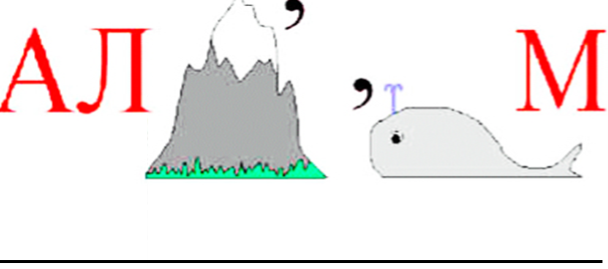
Використані ресурси:
- https://sites.google.com/site/saitkvadr/materiali/3-klas/urok-06
- http://vsimppt.com.ua/lessons/3klas/urok6
- https://www.youtube.com/watch?v=YAuh-comFgA
- https://vovkkostrovychess.wordpress.com/%D1%80%D0%BE%D0%B7%D0%B3%D0%B0%D0%B4%D0%B0%D0%B9-%D0%B7%D0%B0%D0%B3%D0%B0%D0%B4%D0%BA%D0%B8/
- http://xn--i1abbnckbmcl9fb.xn--p1ai/%D1%81%D1%82%D0%B0%D1%82%D1%8C%D0%B8/622651/
- https://sites.google.com/site/algebraproject/so-take-logicnij-visliv
- http://vsimppt.com.ua/lessons/3klas/
- https://www.megapixl.com/goat-cartoon-illustration-40847762
- https://rozetka.com.ua/masha_multi_v91670_30/p257784/
- http://volosurkhead.ru/pro-vse/8949-novi-logichni-zavdannja-dlja-3-klasu-z.html


про публікацію авторської розробки
Додати розробку